在这个网络技术时代,计算机已经成为我们生活中不可或缺的工具。但电脑毕竟还是电子产品,所以我们在使用过程中难免会出现一些故障和问题。今天小编就给大家讲讲如何解决电脑突然没有声音的问题。
小伙伴们,你们知道电脑突然没有声音怎么办吗?呵呵~如果你不知道的话,那我就给你详细介绍一下解决电脑突然没声音问题的步骤。
1.Win+R打开运行,输入“control”打开控制面板。
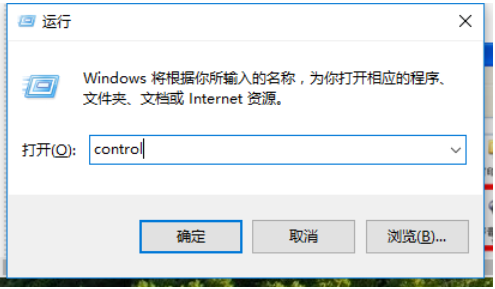
2.找到并打开“声音和音频设备”
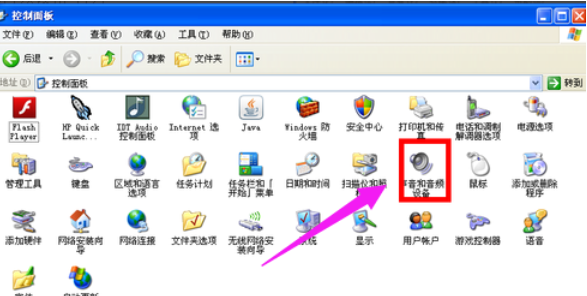
3. 检查“滚动条”是否为灰色。如果是灰色的,继续往下看。如果没有,就当做“温馨提醒”吧。
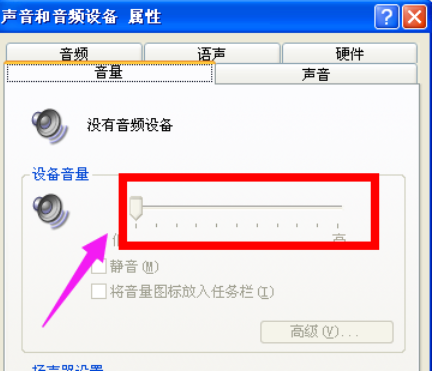
4.如果没有驱动向导,需要在网上搜索并下载驱动向导。
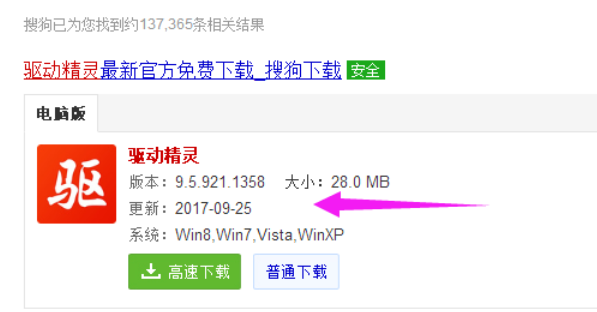
5. 安装完成后,单击“打开”。
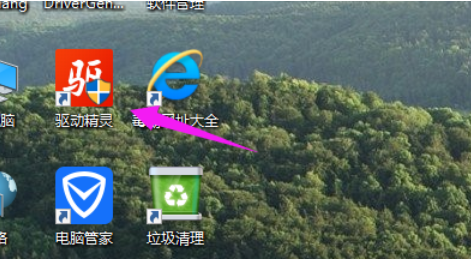
6、在上面的选项菜单中,选择“硬件检测”,检测完成后,点击“声卡”。
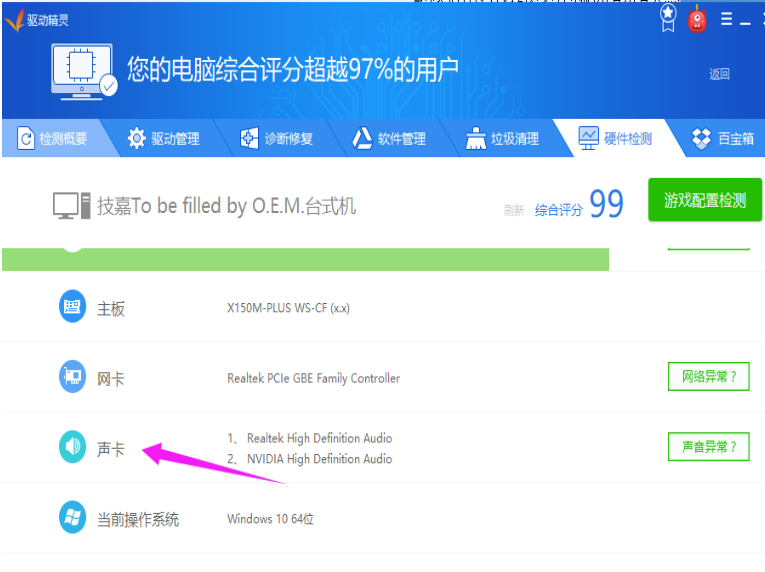
7、弹出界面后,点击“立即修复”
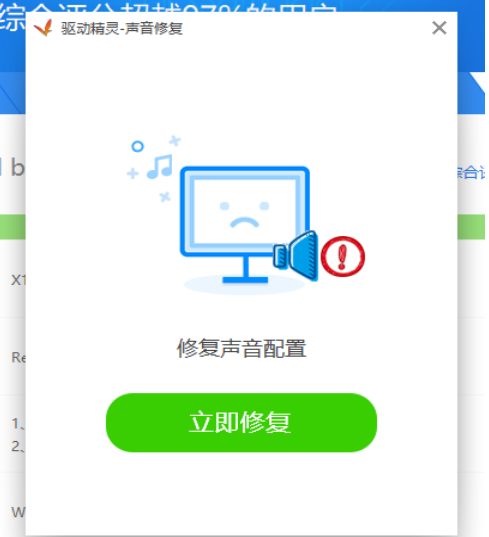
8.等待驱动精灵修复。

9. 单击“修复完成”关闭驱动程序向导。
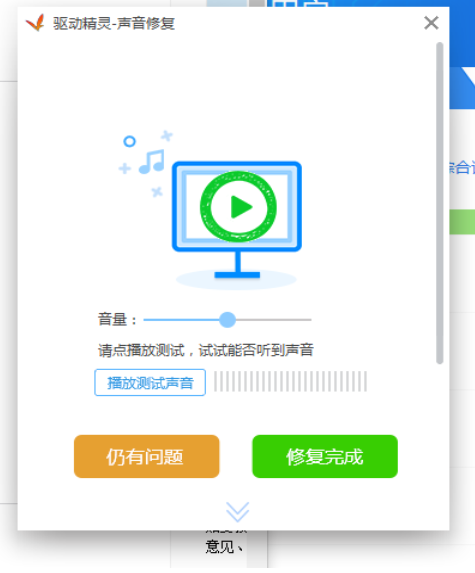
10. 检查“声音和音频设备”滚动条是否可以控制。
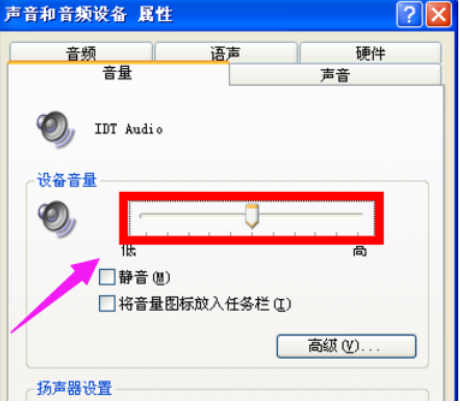
好的!以上就是小编今天给大家分享的如何解决电脑突然没有声音问题的全部图文步骤。希望看完本教程后,能够对有需要的朋友有所帮助。如果您喜欢,请继续关注系统世界。小编将为大家带来更多相关教程。








